Cliëntenportaal
Cliëntenportaal Hersencentrum
Instructievideo: aanmaken account cliëntenportaal
Uitleg gebruik cliëntenportaal
Om je beter op weg te helpen bij het inloggen in het cliëntenportaal vind je hieronder een aantal stappen om te kunnen inloggen. Deze stappen zijn ook terug te vinden in het bovenstaande filmpje. In het onderstaande stappenplan is nog een extra stap toegevoegd om snel je wachtwoord te kunnen resetten.
Belangrijk: in het belang van je eigen privacy en veiligheid vraagt het aanmaken en instellen van het account wellicht wat meer tijd en aandacht. Wij vragen je vriendelijk alle benodigde stappen te ondernemen.
1. Je ontvangt van ons een uitnodiging per e-mail om een account aan te maken voor het cliëntenportaal.
2. Open de e-mail en klik op de link uit de e-mail.
3. Er opent zich een nieuw scherm en je vult jouw geboortedatum in ter controle.
4. Daarna klik je op activeren.
5. Je hebt nu een nieuwe e-mail ontvangen waarin je kunt lezen dat jouw portal account is geactiveerd.
6. In deze e-mail staat je inlognaam en tijdelijke wachtwoord waarmee je in kunt inloggen in jouw cliëntenportaal. Deze voer je in.
7. Vervolgens kom je in een scherm om het wachtwoord te wijzigen. Bij ‘nieuw wachtwoord’ voer je jouw eigen gekozen wachtwoord in. Deze moet 12 tekens en een speciaal teken bevatten. Als het wachtwoord voldoet, herhaal je het wachtwoord en klik je op aanpassen.
8. In het volgende kleine schermpje geef je toestemming voor het gebruik van de portal en de behandeling. Je komt daarna vanzelf in het cliëntenportaal.
9. Extra stap: stel een geheime vraag in om een wachtwoord reset in de toekomst mogelijk te kunnen maken. Navigeer naar account (onder in het scherm) > op het tweede tabblad zie je de kop ‘Beveiliging’ > daar kun je de geheime vraag instellen. Sla deze ergens op zodat je hem niet kwijtraakt. Je hebt deze gegevens nodig bij het aanvragen van een wachtwoord reset.
Veelgestelde vragen
Je inlognaam is je e-mailadres.
Je ontvangt alle gegevens via de e-mail.
Het beste kun je inloggen via één van de volgende browsers: Google Chrome, Fire fox, Opera of DuckDuckGo.
Als je een foutmelding krijgt tijdens het inloggen kan het zo zijn dat je eerst cookies moet verwijderen van de betreffende browser. Probeer het na het verwijderen van de cookies nogmaals.
Mocht je nog steeds een foutmelding krijgen, neem dan contact op met onze administratie.
Om in te loggen is een authentication tegenwoordig verplicht. Er wordt een code naar je gemaild, elke keer als je wenst in te loggen. Het maakt dus niet uit of je voor de eerste keer, of de zesde keer inlogt.
Je kunt er echter ook voor kiezen om de 2FA via een app te laten verlopen. Dit is een eigen keuze. Om in te stellen dat je de 2FA via een app wenst te krijgen in plaats van via de e-mail, kun je onderstaande instructies volgen:
Je navigeert naar account > privacy / beveiliging > daar kun je de authenticator instellen > daarna kun je kiezen voor Google, Microsoft of de Authy authenticator.
Je kunt eventueel ook nog kiezen voor het gebruikmaken van een hardware sleutel. De 2FA staat dan op een USB-dongel.
Jouw behandelaar zet het behandelplan voor je klaar in het cliëntenportaal. Het behandelplan vind je terug op de hoofdpagina als je inlogt, onder het activiteitenoverzicht. Soms krijg je hier een e-mail over met het bericht dat er een activiteit voor je openstaat in het cliëntenportaal. Indien je in de tussentijd al een keer hebt ingelogd kan het zijn dat je hier geen e-mail over ontvangen hebt.
Onder het activiteitenoverzicht zie je direct welke documenten nog akkoord nodig hebben. Je kunt hier vervolgens op klikken, en krijgt dan onderstaand te zien (voorbeeld):

Een ‘?’ betekent wacht op akkoord.
Pijl naar beneden is downloaden (voor opslaan op eigen computer bijvoorbeeld).
De ‘i‘ is eerst bekijken.
Het papiertje met potloodje erin is bekijken en akkoord kunnen geven.
Als je op het papiertje met het potloodje klikt, krijg je het volgende scherm te zien waarin je akkoord kunt geven:
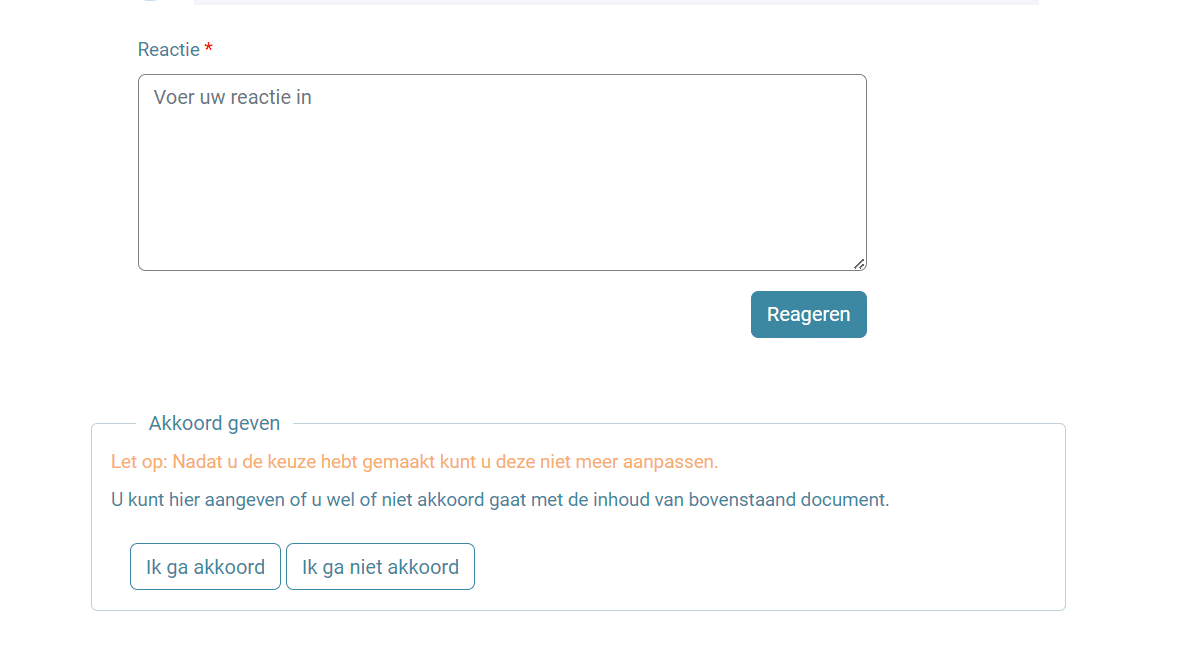
ALKMAAR
Kennemerstraatweg 81
1814 GD Alkmaar
T: 072-520 1489
E: info@hersencentrum.nl
AMSTERDAM CENTRUM
Marnixstraat 364
*Per 1 aug. op nr. 358*
1016 XW Amsterdam
T: 020-845 3240
E: info@hersencentrum.nl
AMSTERDAM-OOST
*Per 1 aug. geopend*
Mauritskade 22D
1091 GC Amsterdam-Oost
T: 020-845 3240
E: info@hersencentrum.nl
DEN HELDER
Havenplein 2
1781 AB Den Helder
T: 0223-239 050
E: info@hersencentrum.nl